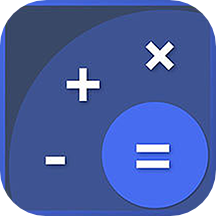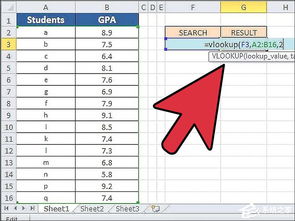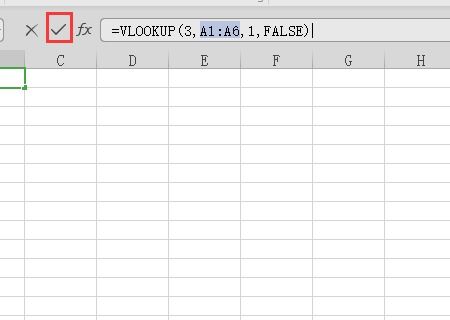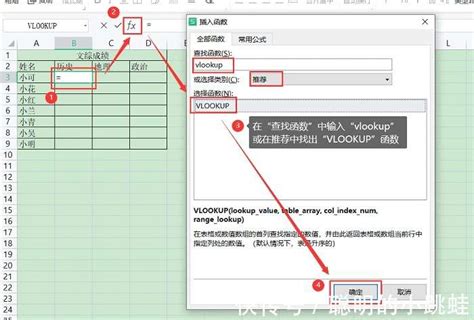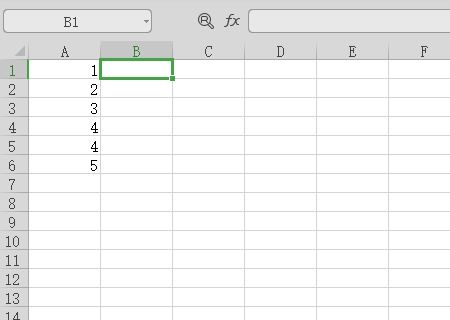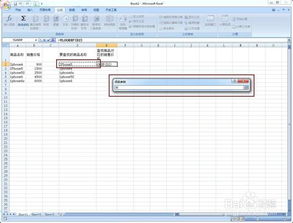VLOOKUP函数入门指南
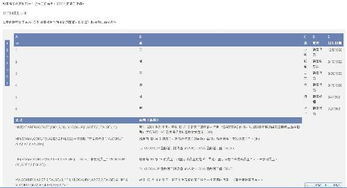
在数据处理的浩瀚宇宙中,Excel无疑是那颗璀璨的明星,它以其强大的数据处理能力和灵活性,成为了职场人士不可或缺的技能之一。而在Excel的众多函数中,VLOOKUP(Vertical Lookup,即垂直查找)函数无疑是使用频率最高、最受欢迎的“魔法工具”之一。想象一下,当你需要从海量的数据中快速准确地提取出你想要的信息时,VLOOKUP就像一把钥匙,帮你轻松打开数据的大门。今天,我们就来一场VLOOKUP的入门探险,带你领略它的神奇魅力!

一、VLOOKUP:数据提取的超级英雄
VLOOKUP函数的主要功能是在一个数据表或数据范围中,按照指定的列进行垂直查找,并返回该列中对应于查找值的单元格内容。简单来说,它就像是一个超级英雄,能够在数据的海洋中迅速找到你需要的那颗“珍珠”。
1. 函数语法
首先,我们来了解一下VLOOKUP函数的基本语法:
`VLOOKUP(lookup_value, table_array, col_index_num, [range_lookup])`
`lookup_value`:你要查找的值,它可以是一个数字、文本或引用。
`table_array`:你要在其中查找数据的数据表或数据范围,必须包含至少两列数据。
`col_index_num`:你希望返回匹配值所在列的编号,编号从1开始。
`[range_lookup]`:(可选)指定是否进行近似匹配,TRUE表示近似匹配,FALSE表示精确匹配。如果不指定,默认为TRUE。
2. 实战演练
假设我们有一个员工信息表,其中包含员工的姓名、工号、部门和工资等信息。现在,我们想要根据员工的姓名查找其对应的工资。
步骤一:在需要显示工资信息的单元格中输入VLOOKUP函数。
步骤二:指定查找值(即员工的姓名)。
步骤三:选择包含员工信息的整个数据范围。
步骤四:指定返回值的列号(在本例中,工资是第四列,所以列号为4)。
步骤五:选择是否进行近似匹配(在这里,我们选择FALSE,因为我们希望进行精确匹配)。
按下回车键,奇迹发生了!VLOOKUP函数会自动在数据范围中查找指定的姓名,并返回该姓名对应的工资信息。
二、VLOOKUP的奇妙世界:更多应用场景
VLOOKUP函数不仅仅局限于简单的数据提取,它还能在更多场景中发挥强大的作用。
1. 数据验证:确保数据准确性
在进行数据输入时,我们经常会遇到需要确保输入值在特定范围内的情况。这时,我们可以利用VLOOKUP函数来创建一个动态的数据验证列表。比如,我们可以创建一个包含所有有效部门名称的列表,然后在员工信息表中设置数据验证规则,确保输入的部门名称都在这个列表中。
2. 数据汇总:快速生成报表
当我们需要对多个数据表进行汇总时,VLOOKUP函数也能派上用场。比如,我们可以创建一个包含各部门销售数据的汇总表,然后通过VLOOKUP函数从各个部门的销售数据表中提取相关信息,快速生成一份完整的销售报表。
3. 数据清洗:去除重复和错误数据
在数据处理过程中,我们经常会遇到重复数据或错误数据的问题。这时,我们可以利用VLOOKUP函数来检测并去除这些重复或错误的数据。比如,我们可以创建一个包含所有有效员工姓名的列表,然后通过VLOOKUP函数来检查员工信息表中的姓名是否都在这个列表中,如果不在,则标记为错误数据。
三、VLOOKUP的进阶秘籍:提升效率的技巧
虽然VLOOKUP函数已经足够强大,但掌握一些进阶技巧可以让我们在使用过程中更加得心应手。
1. 使用绝对引用:确保数据范围不变
在使用VLOOKUP函数时,为了确保数据范围在拖动或复制函数时不发生变化,我们可以使用绝对引用(即在行号和列号前加上$符号)。比如,我们可以将`A1:D10`改为`$A$1:$D$10`,这样无论我们如何拖动或复制函数,数据范围都会保持不变。
2. 巧妙利用IFERROR函数:避免错误提示
在使用VLOOKUP函数时,如果查找值不存在于数据范围中,函数会返回一个错误提示。为了避免这种情况,我们可以将VLOOKUP函数与IFERROR函数结合使用。比如,我们可以将`=VLOOKUP(A1,B:D,3,FALSE)`改为`=IFERROR(VLOOKUP(A1,B:D,3,FALSE),"未找到")`,这样当查找值不存在时,函数会返回“未找到”而不是错误提示。
3. 掌握快捷键:提高操作效率
在Excel中,掌握一些常用的快捷键可以大大提高我们的操作效率。比如,Ctrl+Shift+Enter可以输入数组公式;Ctrl+R可以向右填充公式;Ctrl+D可以向下填充公式等等。掌握这些快捷键可以让我们在使用VLOOKUP函数时更加得心应手。
四、结语:开启Excel高效之旅
通过今天的VLOOKUP函数入门指南,相信你已经对这个强大的数据提取工具有了更深入的了解。VLOOKUP函数不仅能够帮助我们快速准确地提取数据,还能在更多场景中发挥重要作用。掌握VLOOKUP函数的使用技巧可以让我们在数据处理过程中更加得心应手,提高工作效率。
当然,Excel的世界博大精深,VLOOKUP函数只是其中的冰山一角。如果你想要更加深入地了解Excel的奥秘,不妨继续探索更多的函数和技巧。相信在未来的数据处理之路上,Excel会成为你最得力的助手和伙伴。现在,就让我们一起开启这场Excel高效之旅吧!
- 上一篇: 轻松掌握:网上营业厅缴纳手机费步骤(含文字+图例)
- 下一篇: 轻松解锁拼多多多多果园:开通步骤全攻略
-
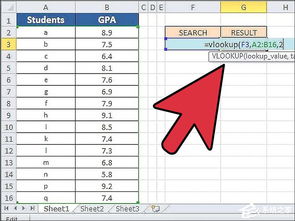 VLOOKUP函数实战指南:轻松掌握高效查找与引用技巧资讯攻略11-21
VLOOKUP函数实战指南:轻松掌握高效查找与引用技巧资讯攻略11-21 -
 Excel中VLOOKUP函数的应用方法资讯攻略11-24
Excel中VLOOKUP函数的应用方法资讯攻略11-24 -
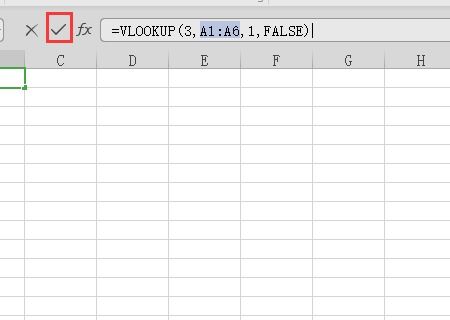 Excel中VLOOKUP函数的基础应用资讯攻略11-24
Excel中VLOOKUP函数的基础应用资讯攻略11-24 -
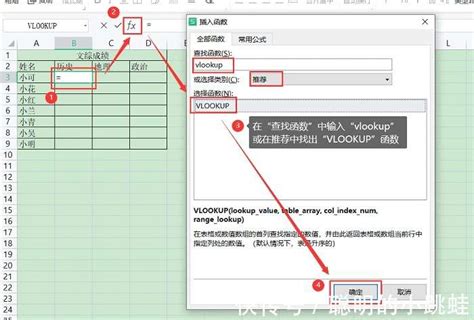 VLOOKUP函数:轻松掌握数据查询的必备技巧资讯攻略11-21
VLOOKUP函数:轻松掌握数据查询的必备技巧资讯攻略11-21 -
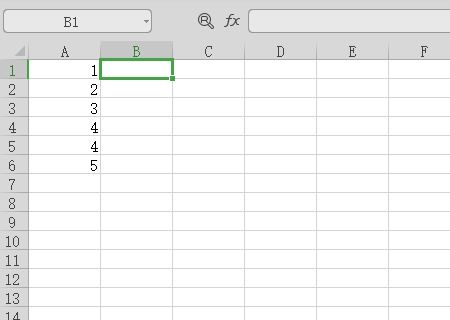 Excel中VLOOKUP函数怎么用?资讯攻略11-21
Excel中VLOOKUP函数怎么用?资讯攻略11-21 -
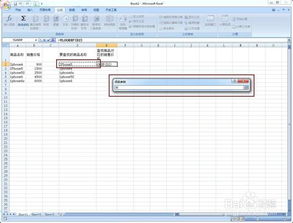 掌握VLOOKUP函数进行高效数据查询资讯攻略11-21
掌握VLOOKUP函数进行高效数据查询资讯攻略11-21